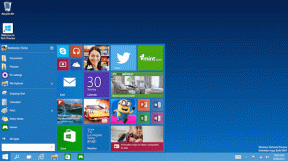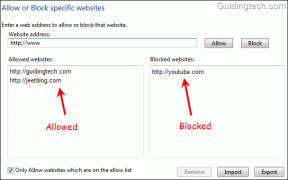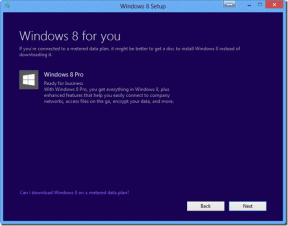Windows 10에서 Win 설치 파일을 삭제하는 방법
잡집 / / November 28, 2021
Windows 운영 체제를 업데이트하면 이전 OS 파일이 계속 디스크에 남아 있고 다음 위치에 저장됩니다. 오래된 창 폴더. 이러한 파일은 필요한 경우 이전 버전의 Windows로 롤백하는 데 필요하므로 저장됩니다. 따라서 Windows 설치 파일을 삭제해야 하는지 생각하셔야 합니다. 하지만 이 파일은 Windows 설치 중 오류가 발생했을 때 중요합니다. Windows 설치 중에 문제가 발생하면 이 파일이 이전 버전으로 복원하는 데 도움이 됩니다. 또한 새로 업데이트된 Windows 버전이 만족스럽지 않은 경우 운영 체제를 이전 버전으로 롤백할 수 있습니다. 업데이트가 원활하게 실행되고 롤백하지 않으려면 이 문서에 설명된 대로 장치에서 Win 설치 파일을 삭제할 수 있습니다.

내용물
- Windows 10에서 Win 설치 파일을 삭제하는 방법
- Windows 설치 파일을 삭제해야 합니까?
- 방법 1: 디스크 정리 사용
- 방법 2: 저장소 설정 사용
- 방법 3: 명령 프롬프트 사용
- 방법 4: CCleaner 사용
- Windows PC를 복원하는 방법
Windows 10에서 Win 설치 파일을 삭제하는 방법
Windows 설치 파일을 삭제해야 합니까?
Win 설치 파일이 도움이 될 수 있지만 이러한 파일이 누적되어 엄청난 디스크 공간을 차지합니다. 결과적으로 많은 사용자가 궁금해합니다. Windows 설치 파일을 삭제해야 합니까? 정답은 예. Win 설정 파일을 삭제해도 문제가 없습니다. 그러나 평소처럼 이러한 파일 및 폴더를 삭제할 수 없습니다. 대신 타사 도구를 사용하거나 아래에서 설명하는 방법을 사용해야 합니다.
Windows 파일을 삭제하는 것은 종종 무서운 일입니다. 필요한 파일이 원래 디렉토리에서 삭제되면 시스템이 충돌할 수 있습니다. 그것은이다 안전하게 삭제 더 이상 필요하지 않을 때 Windows PC에서 다음 파일:
- Windows 설치 파일
- 윈도우. 낡은
- $Windows.~BT
반면에 더 조심해야 하고, 삭제하면 안 된다 다음 파일:
- AppData의 파일
- 프로그램 파일의 파일
- ProgramData의 파일
- C:\Windows
메모: 폴더에서 파일을 삭제하기 전에 나중에 사용하려는 파일, 즉 이전 버전으로 다시 전환하는 데 필요한 운영 체제 파일을 백업하십시오.
방법 1: 디스크 정리 사용
디스크 정리는 휴지통과 유사합니다. 디스크 정리를 통해 삭제된 데이터는 시스템에서 영구적으로 삭제되지 않으며 하드 드라이브에서 계속 사용할 수 있습니다. 필요할 때마다 이러한 설치 파일을 복구할 수 있습니다. 디스크 정리를 사용하여 Win 설치 파일을 삭제하려면 아래에 언급된 단계를 따르십시오.
1. 에서 윈도우 검색 바, 유형 디스크대청소 그리고 클릭 운영같이관리자, 아래 강조 표시된 대로.
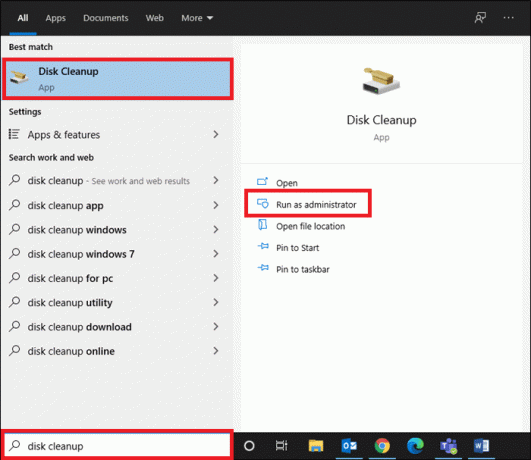
2. 에 정리할 드라이브 선택 섹션에서 드라이브를 선택하십시오(예: 씨: 드라이브)를 클릭하십시오. 좋아요 계속하려면.
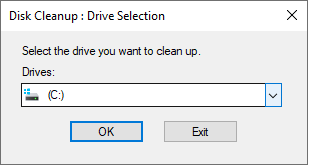
3. 디스크 정리 이제 파일을 검색하고 지울 수 있는 공간의 양을 계산합니다.
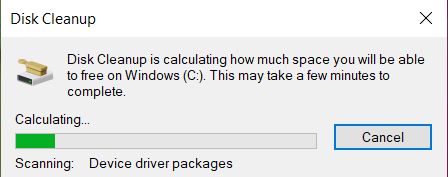
4. 관련 상자는 자동으로 디스크 정리 창문. 그냥, 클릭 좋아요.
메모: 표시된 상자를 확인할 수도 있습니다. 쓰레기통 더 많은 공간을 비우기 위해.
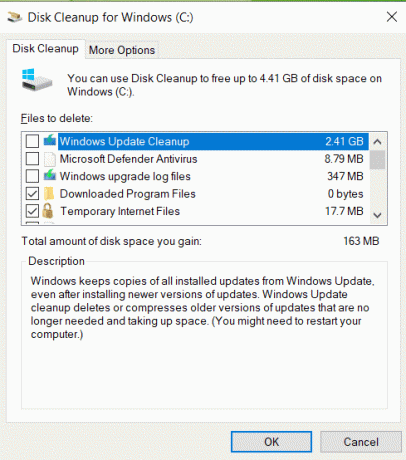
5. 다음으로 전환하십시오. 추가 옵션 탭을 클릭하고 청소 아래의 버튼 시스템 복원 및 섀도 복사본, 그림과 같이.

6. 클릭 삭제 확인 프롬프트에서 마지막 시스템 복원 지점을 제외한 모든 이전 Win 설치 파일을 삭제합니다.
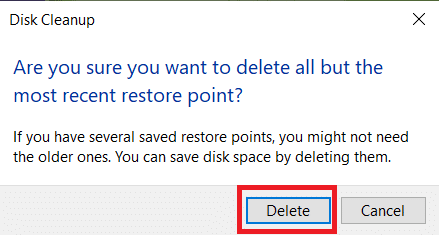
7. 기다리다 위해 디스크 정리 프로세스를 완료하는 유틸리티 및 재시작 당신의 PC.
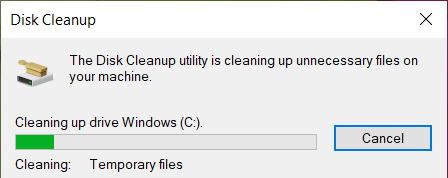
이제 모든 파일을 C:\Windows.old 위치 Windows 10 노트북/데스크톱에서 삭제됩니다.
메모: Windows는 이러한 파일을 수동으로 삭제하지 않더라도 10일마다 자동으로 제거합니다.
또한 읽기:Windows 10에서 디스크 정리를 사용하는 방법
방법 2: 저장소 설정 사용
방법 1을 사용하여 Win 설치 파일을 삭제하지 않으려면 다음과 같이 Windows 설정을 통해 삭제할 수 있습니다.
1 에서 윈도우 검색 바, 유형 저장설정 그리고 클릭 열려있는.

2. 클릭 시스템 및 예약 ~에 저장 설정합니다.

3. 여기에서 시스템 복원 관리 버튼 인 시스템 및 예약 화면.
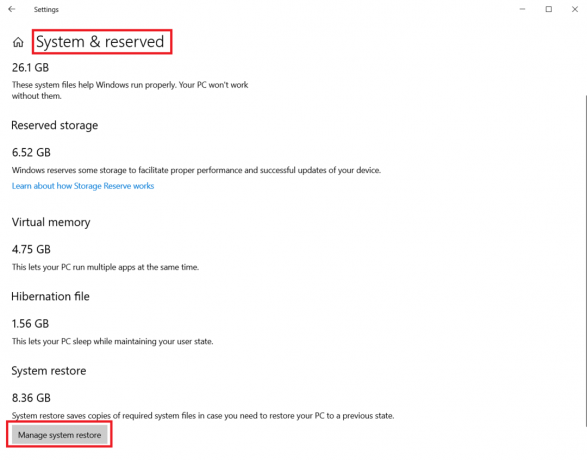
4. 선택하다 시스템 보호 > 구성 아래와 같이 시스템 보호 설정, 클릭 삭제 아래에 강조 표시된 대로.
메모: 선택한 드라이브의 모든 복원 지점이 삭제됩니다. 여기, 드라이브 C, 보여진 바와 같이.
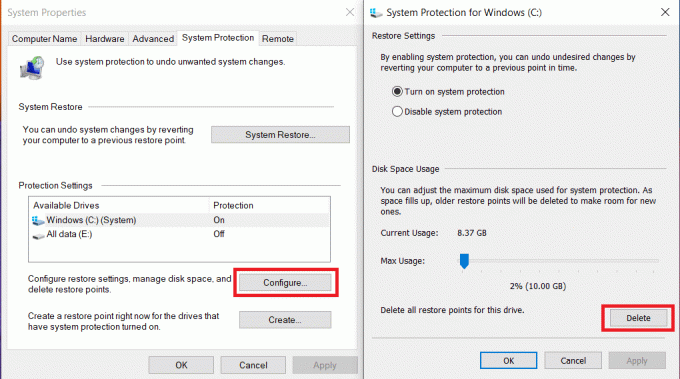
5. 프로세스가 완료될 때까지 기다리면 마지막 복원 지점을 제외한 모든 Win 설치 파일이 삭제됩니다. 이런 식으로 필요할 때 시스템을 복원할 수 있다는 것을 확신할 수 있습니다.
방법 3: 명령 프롬프트 사용
명령 프롬프트를 사용하여 Windows 10에서 Win 설치 파일을 삭제하려면 아래 나열된 단계를 수행하십시오.
1. 에서 윈도우 검색 바, 유형 cmd 그리고 클릭 관리자로 실행합니다.

2A. 여기에 다음 명령을 입력하고 입력하다:
RD /S /Q %SystemDrive%\windows.old

2B. 주어진 명령을 하나씩 입력하고 엔터키 각 명령 후:
질병 통제 예방 센터:\속성 -r -a -s -h C:\Windows.old /S /D인수 /f Windows.old /a /rrd /s /q Windows.old
명령이 실행될 때까지 기다립니다. 이제 명령 프롬프트를 사용하여 시스템에서 Win 설치 파일을 성공적으로 삭제했습니다.
또한 읽기:Windows 10에서 명령 프롬프트가 나타난 다음 사라지는 수정
방법 4: CCleaner 사용
위에서 언급한 방법으로 문제를 해결하지 못한 경우 다음과 같은 타사 도구를 사용하여 Win 설치 파일을 삭제할 수 있습니다. 씨씨클리너. 이 도구를 사용하면 검색 기록 지우기, 캐시 메모리를 포함하여 몇 분 안에 장치를 정리하고 디스크 공간을 최대한 확보할 수 있습니다.
메모: 실행하는 것이 좋습니다. 바이러스 백신 스캔 이 도구를 사용하기 전에.
이렇게 하려면 주어진 단계를 따르십시오.
1. 누르다 윈도우 + 나열쇠 함께 열어 설정.
2. 여기를 클릭하십시오. 업데이트 및 보안, 보여진 바와 같이.
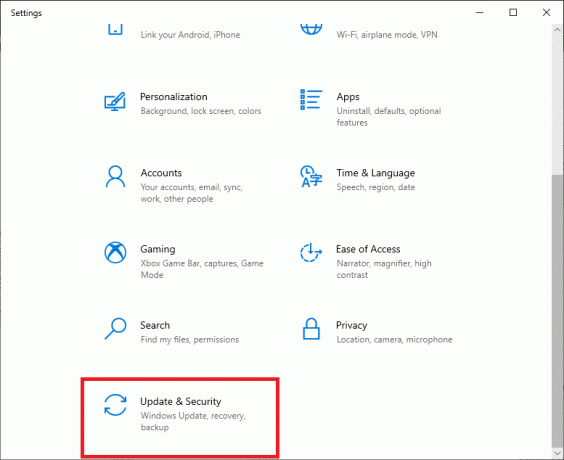
3. 이제 윈도우 보안 왼쪽 창에서
4. 다음을 선택합니다. 바이러스 및 위협 방지 아래의 옵션 보호 구역 부분.

5A. 모든 위협이 여기에 참여합니다. 클릭 작업 시작 아래에 현재 위협 위협에 대한 조치를 취합니다.
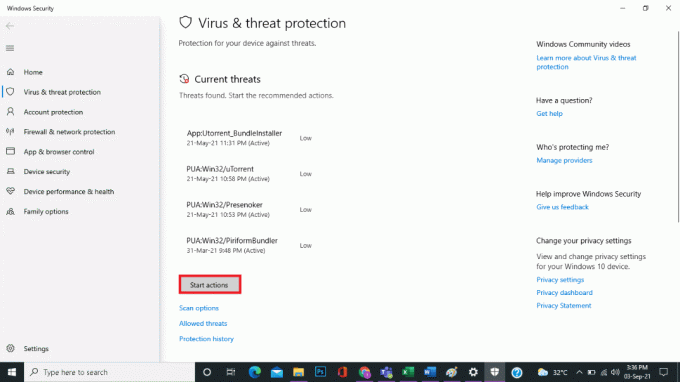
5B. 시스템에 위협이 없는 경우 시스템은 다음을 표시합니다. 필요한 조치 없음 경고, 아래 강조 표시된 대로.

Windows Defender는 검사 프로세스가 완료되면 모든 바이러스 및 맬웨어 프로그램을 제거합니다.
이제 바이러스 검사 후 CCleaner를 실행하여 다음과 같이 Windows 10 PC에서 Win 설치 파일을 지워 디스크 공간을 정리할 수 있습니다.
1. 열기 CCleaner 다운로드 페이지 모든 웹 브라우저에서.
2. 아래로 스크롤 무료 옵션을 클릭하고 다운로드, 아래 강조 표시된 대로.
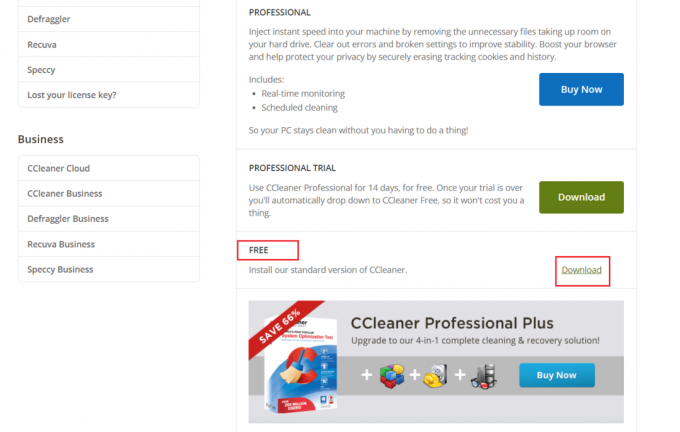
3. 다운로드 후 열기 설정 파일 그리고 설치씨클리너 화면의 지시에 따라.
4. 이제 프로그램을 열고 다음을 클릭하십시오. 씨클리너를 실행하고, 아래 그림과 같이.
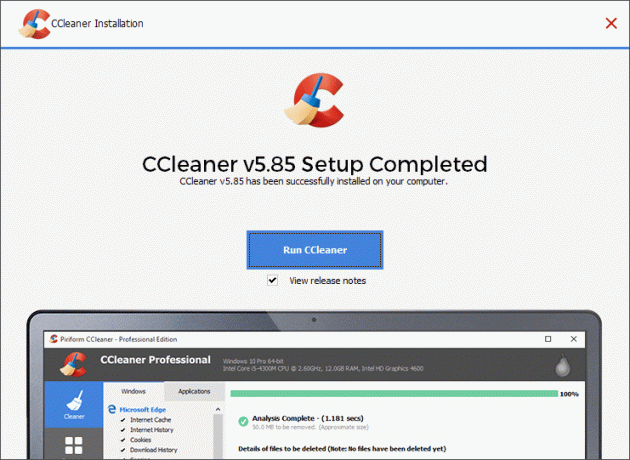
5. 그런 다음 커스텀 클린 왼쪽 창에서 창 탭.
메모: 을위한 윈도우, CCleaner는 기본적으로 Windows OS 파일을 삭제합니다. 반면에 응용 프로그램, CCleaner는 수동으로 설치한 프로그램을 삭제합니다.
6. 아래에 체계, Win Setup Files 및 삭제하려는 기타 파일이 포함된 파일 및 폴더를 확인하십시오.
7. 마지막으로 클리너 실행, 아래 강조 표시된 대로.
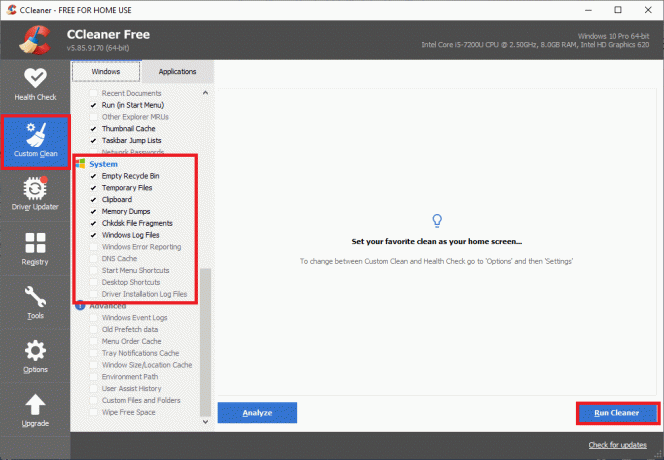
8. 클릭 계속하다 확인하고 청소 프로세스가 완료될 때까지 기다립니다.
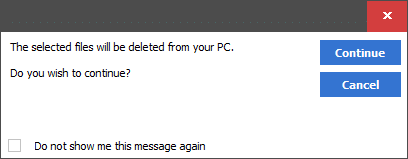
또한 읽기:Windows 10에서 임시 파일을 삭제하는 방법
Windows PC를 복원하는 방법
새로 업데이트된 Windows 버전이 만족스럽지 않고 이전 버전으로 롤백하려면 아래에 언급된 단계를 수행하십시오.
1. 이동 설정 > 업데이트 및 보안 에서 언급한 바와 같이 방법 4.
2. 선택 회복 왼쪽 창에서 옵션을 클릭하고 시작하다 오른쪽 창에서

3. 이제 다음에서 옵션을 선택하십시오. 이 PC 초기화 창문:
- 내 파일 보관 옵션은 앱과 설정을 제거하지만 파일은 유지합니다.
- 모두 제거 옵션은 모든 파일, 앱 및 설정을 제거합니다.
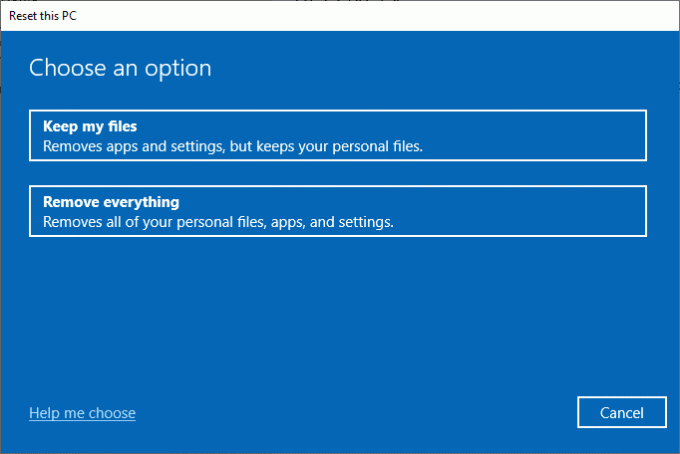
4. 마지막으로 다음을 따르십시오. 화면 지침 재설정 프로세스를 완료합니다.
추천
- 개발자 오류 6068을 수정하는 방법
- Windows 10에서 작업을 종료하는 방법
- Windows 10에서 높은 CPU 사용량을 수정하는 방법
- DISM 호스트 서비스 프로세스 높은 CPU 사용량 수정
- Windows 10에서 CMD의 디렉토리를 변경하는 방법
귀하의 질문에 대한 답변을 얻으셨기를 바랍니다. Windows 설치 파일을 삭제해야 하나요? 그리고 당신은 할 수 있었다 Win 설정 파일 삭제 Windows 10 PC에서. 어떤 방법이 가장 쉬웠는지 알려주세요. 또한 이 기사와 관련하여 질문이나 제안이 있는 경우 댓글 섹션에 자유롭게 남겨주세요.